Wie man mit anderen YouTube -Schöpfer zusammenarbeitet
Finden Sie Ersteller, deren Inhalt Sie ergänzt, ohne zu konkurrieren, priorisieren das Engagement vor Abonnenten, beurteilen Sie ihren Stil und ihr Publikum und beschäftigen Sie sich mit ihren Inhalten, bevor Sie sie erreichen. 2. Senden Sie eine professionelle, personalisierte Nachricht, die sich selbst vorstellt, echte Bewunderung ausdrückt, eine spezifische Zusammenarbeit Idee vorschlägt und gegenseitige Vorteile hervorhebt. 3. Planen Sie die Zusammenarbeit miteinander, indem Sie sich auf Format-, Rollen-, Hochladen -Timing- und SEO -Elemente wie Titel und Tags hochladen und Tools wie Google Docs oder Trello für die Organisation verwenden. 4. Werten Sie das Video gleichermaßen auf allen sozialen Plattformen, erwähnen Sie es in zukünftigen Inhalten, ermutigen Sie die Zuschauer, Ihren Mitarbeiter zu überprüfen, und engagieren Sie sich gemeinsam in die Kommentare, um die Publikumsverbindung zu stärken. 5. Nutzen Sie die Beziehung über ein Video hinaus, indem Sie sich bei Ihrem Mitarbeiter bedanken, in Kontakt bleiben, ihre Arbeit unterstützen, wiederkehrende Zusammenarbeit oder Gruppenprojekte erforschen und langfristige Partnerschaften fördern, die zu breiteren Möglichkeiten führen. Die Zusammenarbeit treibt das richtige Wachstum, die Kreativität und den Aufbau der Gemeinschaft an.

Die Zusammenarbeit mit anderen YouTube -Schöpfer ist eine leistungsstarke Möglichkeit, Ihr Publikum auszubauen, neue Inhalte in Ihren Kanal zu bringen und sinnvolle Beziehungen in der Schöpfergemeinschaft aufzubauen. Richtige, Zusammenarbeit können Ihren Kanal neuen Zuschauern vorstellen und Ihren Inhalten Abwechslung verleihen. Hier erfahren Sie, wie man es effektiv macht.
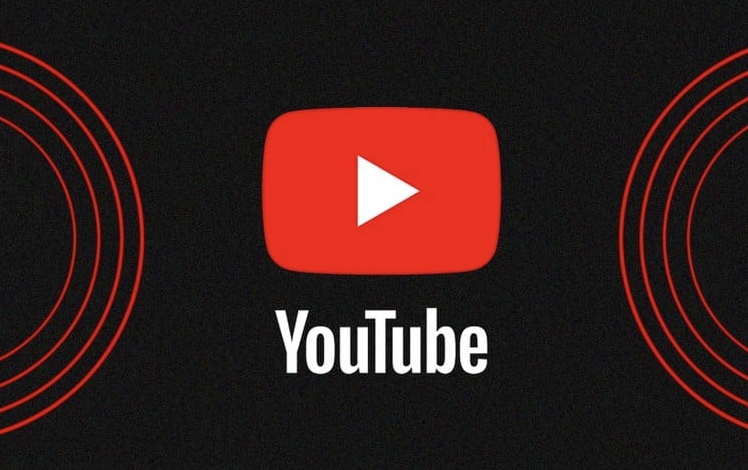
1. Finden Sie die richtigen Schöpfer, mit denen Sie arbeiten können
Nicht jeder Schöpfer passt gut zur Zusammenarbeit. Suchen Sie nach jemandem, dessen Inhalt Ihren ergänzt, aber nicht direkt konkurriert. Zum Beispiel könnte ein Fitness -YouTuber mit einem gesunden Mahlzeit -Vorbereitungskanal zusammenarbeiten - nicht ein weiterer Trainingstrainer mit genau der gleichen Nische.
- Überprüfen Sie die Engagement -Raten, nicht nur die Abonnentenzahl. Ein kleinerer Schöpfer mit loyalen Zuschauern kann wertvoller sein als ein großer Kanal mit geringer Interaktion.
- Sehen Sie sich ihre Videos an, um ihren Stil und ihren Publikumston zu verstehen.
- Beschäftige dich zuerst mit ihren Inhalten - wie, wie, zu teilen -, um eine Zusammenarbeit zu machen. Es zeigt echtes Interesse.
2. professionell und klar umgehen
Wenn Sie potenzielle Mitarbeiter identifiziert haben, senden Sie eine direkte, aber freundliche Nachricht. Egal, ob es sich um E -Mails, soziale Medien oder YouTube -Kommentare handelt, halten Sie es prägnant und respektvoll.
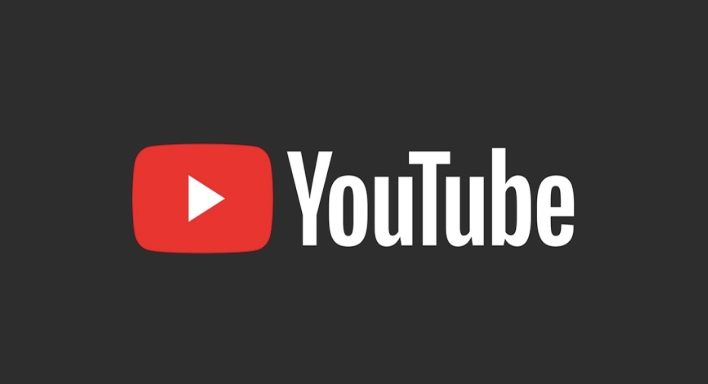
Ihre Nachricht sollte enthalten:
- Ein kurzes Intro davon, wer du bist und dein Kanal.
- Warum Sie ihre Arbeit bewundern oder warum Ihr Publikum übereinstimmt.
- Eine spezifische Idee für die Zusammenarbeit (z. B. "Lassen Sie uns zusammen ein" Morgenroutinen "-Video machen).
- Was für sie drin ist-Exposition, unterhaltsame Inhalte, Cross-Promotion.
Vermeiden Sie generische Botschaften wie "Lass uns zusammenarbeiten!" - Sie erhalten selten Antworten.

3. Planen Sie die Zusammenarbeit gemeinsam
Nachdem sie sich einig sind, arbeiten Sie zusammen, um die Details zu planen. Eine erfolgreiche Zusammenarbeit fühlt sich natürlich an und nützt beide Parteien.
Schlüsselplanungsschritte:
- Entscheiden Sie sich für das Format: Herausforderung, Fragen und Antworten, Tutorial, Vlog usw.
- Klare Rollen festlegen - Wer filmt, bearbeitet, hochladen?
- Stimmen Sie dem Hochladen des Timings zu. Veröffentlichen Sie im Idealfall ungefähr zur gleichen Zeit, damit Sie es beide bewerben können.
- Besprechen Sie Miniaturansichten, Titel und Tags, um die Reichweite ohne irreführende Zuschauer zu maximieren.
Verwenden Sie Tools wie Google Docs oder Trello, um Ideen und Fristen zu organisieren, insbesondere wenn Sie nicht persönlich filmen.
4.. Bewerben Sie das Video gleichermaßen
Der eigentliche Wert einer Zusammenarbeit ergibt sich aus der Querachtung. Nach dem Video live:
- Teilen Sie es auf all Ihren sozialen Plattformen.
- Erwähnen Sie es in Ihrem nächsten Video oder Ihrer Community -Registerkarte.
- Ermutigen Sie Ihr Publikum, den Kanal Ihres Mitarbeiters zu überprüfen.
Wenn beide Schöpfer das Video aktiv bewerben, ist es wahrscheinlicher, dass es vom YouTube -Algorithmus trends oder empfohlen wird.
Beschäftige dich auch gemeinsam mit Kommentaren - repry als Team. Es stärkt die Verbindung zwischen beiden Publikum.
5. Erstellen Sie die Beziehung über ein Video hinaus
Eine einmalige Zusammenarbeit ist großartig, aber fortlaufende Partnerschaften können noch besser sein. Wenn das erste Video gut abschneidet und die Erfahrung positiv war, schlagen Sie vor, dies erneut zu tun - oder sogar eine Serie zu starten.
- Vielen Dank für Ihren Mitarbeiter öffentlich und privat.
- Bleib in Kontakt. Kommentieren Sie ihre zukünftigen Videos oder unterstützen Sie ihre Projekte.
- Betrachten Sie Gruppenzusammenzüge mit 3 Schöpfer für eine noch größere Reichweite.
Starke Schöpferbeziehungen führen oft zu unerwarteten Möglichkeiten - wie Podcast -Funktionen, Live -Events oder Markengeschäfte.
Bei der Zusammenarbeit geht es um gegenseitiges Wachstum, nicht nur um Zahlen. Wenn Sie es als Partnerschaft behandeln, die auf Respekt und Kreativität basieren, profitieren beide Kanäle. Fangen Sie klein an, seien Sie konsequent und wählen Sie Mitarbeiter, die Ihre Energie teilen. Es geht nicht nur darum, eine Gemeinschaft aufzubauen.
Das obige ist der detaillierte Inhalt vonWie man mit anderen YouTube -Schöpfer zusammenarbeitet. Für weitere Informationen folgen Sie bitte anderen verwandten Artikeln auf der PHP chinesischen Website!

Heiße KI -Werkzeuge

Undress AI Tool
Ausziehbilder kostenlos

Undresser.AI Undress
KI-gestützte App zum Erstellen realistischer Aktfotos

AI Clothes Remover
Online-KI-Tool zum Entfernen von Kleidung aus Fotos.

Clothoff.io
KI-Kleiderentferner

Video Face Swap
Tauschen Sie Gesichter in jedem Video mühelos mit unserem völlig kostenlosen KI-Gesichtstausch-Tool aus!

Heißer Artikel

Heiße Werkzeuge

Notepad++7.3.1
Einfach zu bedienender und kostenloser Code-Editor

SublimeText3 chinesische Version
Chinesische Version, sehr einfach zu bedienen

Senden Sie Studio 13.0.1
Leistungsstarke integrierte PHP-Entwicklungsumgebung

Dreamweaver CS6
Visuelle Webentwicklungstools

SublimeText3 Mac-Version
Codebearbeitungssoftware auf Gottesniveau (SublimeText3)
 So finden Sie, welche Festplatte in Diskparts 'List Disk' -Befehl ist
Aug 21, 2025 am 02:07 AM
So finden Sie, welche Festplatte in Diskparts 'List Disk' -Befehl ist
Aug 21, 2025 am 02:07 AM
UsSkSizeFromListDisKoutputTOMatch -Bekannt sich, ASDISK0 (238 GB) CHOURREPONSPONDOA256GBSSD, DISK1 (931GB) TOA1TBHDD und Disk2 (14 GB) toausbDrive.2.Cross-ReferenzwithDiskManagement (diskmgmt.msc) ToverifyDiskHealth, PartitionLayout und Volumelabelsmat
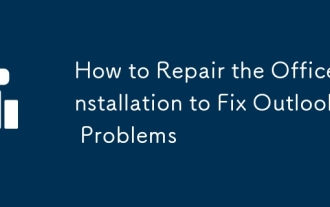 Reparatur der Büroinstallation, um Outlook -Probleme zu beheben
Aug 29, 2025 am 02:01 AM
Reparatur der Büroinstallation, um Outlook -Probleme zu beheben
Aug 29, 2025 am 02:01 AM
StartWithQuickRepairviaSettings> Apps> Apps & Funktionen> MicrosoftOffice> Modify> QuickRepair, das fixescommonissuessinunderute.2.IFPROBLEMSIST, UseonLinerepairfromtheSamemenu, das, von dem erstallscorefilesandtakes15-30MinutesButpreesd
![Benachrichtigt Facebook Messenger über Screenshots [2025 Guide]](https://img.php.cn/upload/article/001/242/473/175545702252760.png?x-oss-process=image/resize,m_fill,h_207,w_330) Benachrichtigt Facebook Messenger über Screenshots [2025 Guide]
Aug 18, 2025 am 02:57 AM
Benachrichtigt Facebook Messenger über Screenshots [2025 Guide]
Aug 18, 2025 am 02:57 AM
Wenn Sie sich jemals gefragt haben: "Benachrichtigt Messenger über Screenshots?", Sie sind nicht allein. Die Leute fragen dies ständig, zumal Apps wie Snapchat und Instagram, wenn Sie das Verschwinden von Instagram im Verschwinden von Photo im Screenshot -Foto sendet, sendet Warnungen. Privatsphäre
![Wie zwinge ich eine hartnäckige Partition mit Diskpart zu löschen? [Verwenden des Parameters 'Override']](https://img.php.cn/upload/article/001/431/639/175458798182003.jpg?x-oss-process=image/resize,m_fill,h_207,w_330) Wie zwinge ich eine hartnäckige Partition mit Diskpart zu löschen? [Verwenden des Parameters 'Override']
Aug 08, 2025 am 01:33 AM
Wie zwinge ich eine hartnäckige Partition mit Diskpart zu löschen? [Verwenden des Parameters 'Override']
Aug 08, 2025 am 01:33 AM
ToForcedEletEastubbornPartitionusingDiskpart, RundiskPartasadministrator, SelectHetargetDiskandArtition, ClearProtectiveTtributes (readony, versteckt, aktiv), removethedededriveletter, dann
 Auf dem Win10 HDMI External Monitor gibt es keinen Ton
Aug 14, 2025 pm 07:09 PM
Auf dem Win10 HDMI External Monitor gibt es keinen Ton
Aug 14, 2025 pm 07:09 PM
** Computermodellinformationen: ** Markenmodell: HP Shadow Blade, Systemversion: Windows 10 trifft auf die Situation, in der das Win10 -System über HDMI eine Verbindung zu einem externen Monitor herstellt? Machen Sie sich keine Sorgen, überprüfen Sie zuerst die folgenden zwei Punkte: Ob das Audio -Gerät normal angeschlossen ist: Stellen Sie sicher, dass der externe Monitor selbst ordnungsgemäß funktioniert, und überprüfen Sie, ob die Audioausgabeinstellungen des Windows 10 -Computers korrekt sind. HDMI -Verbindungskabel und Schnittstelle: Wenn es bei Audioeinstellungen kein Problem gibt, wird empfohlen, das HDMI -Kabel zu ändern oder die Verbindungsmethode anzupassen. Häufige Gründe und Lösungen für die stille externe Anzeige von Win10HDMI: Unter Win10 -System wird die stille externe Anzeige von HDMI normalerweise durch die folgenden zwei Gründe verursacht
 So fügen Sie Desktop -Uhr hinzu
Aug 14, 2025 pm 08:24 PM
So fügen Sie Desktop -Uhr hinzu
Aug 14, 2025 pm 08:24 PM
1. Laden Sie zuerst ein Tool namens GadgetSrevived herunter und installieren Sie es, mit dem die Desktop -Geräte des Systems wiederhergestellt werden können. 2. Nach Abschluss der Installation kehren Sie zum Desktop zurück und wählen Sie die Option "Widgets" über das rechte Klickmenü aus. 3. Zu diesem Zeitpunkt wird das Widget -Feld geöffnet, die Taktkomponente suchen, klicken und gedrückt werden, um sie auf eine beliebige Position auf dem Desktop zu ziehen. 4. Nach der Freigabe der Maus wird die Desktop -Uhr erfolgreich hinzugefügt und die Zeit in Echtzeit angezeigt.
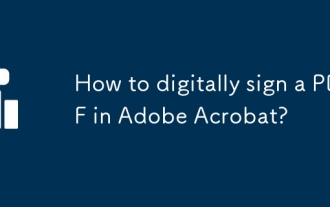 Wie kann man einen PDF in Adobe Acrobat digital unterschreiben?
Aug 08, 2025 am 03:08 AM
Wie kann man einen PDF in Adobe Acrobat digital unterschreiben?
Aug 08, 2025 am 03:08 AM
Um ein digitales PDF zu unterzeichnen, müssen Sie zunächst die digitale ID in Adobe Acrobat erstellen oder abrufen, dann die Signatur hinzufügen und das Speichern überprüfen. Die spezifischen Schritte sind wie folgt: 1. Erstellen Sie eine selbstsignierte digitale ID oder erhalten Sie sie von der Zertifizierungsbehörde; 2. Öffnen Sie die PDF und fügen Sie eine Signatur über die Funktion "Signaturdokument" hinzu. 3. Bestätigen Sie, dass die Signatur korrekt angezeigt wird, und speichern Sie die Datei. 4. Überprüfen Sie, ob der Empfänger vor dem Senden die digitale Signatur unterstützt. Darüber hinaus wird die kommerzielle Verwendung empfohlen, um Zertifikate zu verwenden, die von maßgeblichen Agenturen ausgestellt wurden, um die Einhaltung der Einhaltung zu gewährleisten.
 Wie man HEIC -Bilder in das JPEG -Format in Windows 10 & 11 umwandelt
Aug 20, 2025 am 01:39 AM
Wie man HEIC -Bilder in das JPEG -Format in Windows 10 & 11 umwandelt
Aug 20, 2025 am 01:39 AM
HIC ist ein Apple -Bildformat, das auf iPhones verwendet wird. Es ermöglicht hochwertige Bilder in kleineren Dateigrößen. Apple hat 2017 HEIC gegründet, die heute nach JPEG und PNG zu den häufigeren Bildformaten und PNG. Nur wenige Windows -Softwarepakete unterstützen TH







